각 기능마다 아이콘이 지정되어 있으며, 이들 아이콘이 [홈] 화면에 표시됩니다. 자주 사용하는 기능 또는 웹 페이지의 바로가기를 [홈] 화면에 추가할 수 있습니다. 또한, 여기에 언어 변경 위젯과 같은 위젯도 추가할 수 있습니다.
[홈] 화면을 표시하려면, 화면의 하단 중앙에서 [홈](![]() )을 누르십시오.
)을 누르십시오.
![]()
화면에 강한 충격 또는 힘을 가하지 마십시오. 손상될 수 있습니다. 최대 허용 하중은 약 30N(약 3kgf)입니다. (N = 뉴턴, kgf = 킬로그램중, 1 kgf = 9.8N.)
[홈] 화면은 홈 화면 1부터 홈 화면 5까지 5개 화면으로 구성되어 있습니다. [홈]을 눌렀을 때 먼저 나타나는 기본 화면은 홈 화면 3입니다.
화면 사이를 전환하려면 화면에 손가락을 댄 후 왼쪽 또는 오른쪽으로 미십시오.
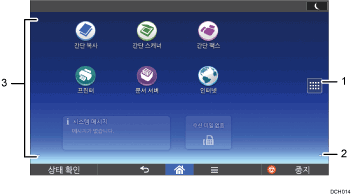
응용 프로그램 목록 아이콘

응용 프로그램 목록을 표시하려면 누르십시오. [홈] 화면에서 응용 프로그램의 바로가기를 만들 수 있습니다. 공장 기본 설정을 사용하는 [홈] 화면에 표시되지 않는 사전 설치된 응용 프로그램에 대한 자세한 내용은 공장 기본 설정을 사용하는 사전 설치된 응용 프로그램을 참조하십시오.
[위젯] 탭 및 [프로그램] 탭에 표시된 응용 프로그램을 사용하려면 [홈] 화면에서 응용 프로그램의 바로가기를 만드십시오. 자세한 내용은 편리한 기능을 참조하십시오.
화면 전환 아이콘

5개의 홈 화면 사이를 전환하려면 누르십시오. 아이콘은 화면의 왼쪽 및 오른쪽 하단에 나타나며, 아이콘의 숫자는 현재 화면의 왼쪽 또는 오른쪽에 있는 화면의 개수를 나타냅니다. 예를 들어 홈 화면 3을 보고 있다면 왼쪽 및 오른쪽에 각각 2개의 아이콘이 표시됩니다.
아이콘 표시 영역
기능 또는 응용 프로그램 아이콘이나 위젯이 표시됩니다. 표시되는 홈 화면은 5개 홈 화면마다 다릅니다. 각 화면의 아이콘에 대한 자세한 내용은 시작하기를 참조하십시오.
바로 가기를 추가하고 폴더를 사용해 아이콘을 정리할 수도 있습니다. 자세한 내용은 편리한 기능을 참조하십시오.
![]()
[홈] 화면과 각 기능 화면에 모두 표시되는 키에 대한 자세한 내용은 표준 응용 프로그램 화면 사용 방법을 참조하십시오.
[홈] 화면의 배경 화면을 변경할 수 있습니다. 자세한 내용은 편리한 기능을 참조하십시오.
응용 프로그램을 사용하려면 응용프로그램의 아이콘을 누릅니다. 자세한 내용은 시작하기를 참조하십시오.
기능 키를 눌러 모드를 전환할 수도 있습니다. 기능 키에 대한 세부 정보는 시작하기의 "기능 키를 눌러 모드 변경"을 참조하십시오.
